Rozmazaná korekcia písma v systéme Windows

- 4239
- 67
- Oskar Bartovič
Súhlasím, je takmer nemožné pracovať, keď na obrazovke sú všetky postavy rozmazané a ponáhľajú sa. Som oboznámený s týmto problémom a tú bolesť v očiach s dlhou prácou na počítači s takým textom. Bohužiaľ, nikto nie je pred tým v bezpečí a dúfam, že vďaka tomuto článku budeme schopní „prekonať“ rozmazané písmo.

Ako opraviť rozmazané písma v systéme Windows 10
Problém rozmazaného písma neobídil používateľov „desiatky“. Zvyčajne tomu čelia pri aktualizácii operačného systému.
Predtým, ako začneme rozobrať spôsoby, ako napraviť rozmazané písmo, chcel by som niečo pridať. Možno to nie je v operačnom systéme a všetko je oveľa jednoduchšie. Predtým, ako začnete vykonávať operácie nižšie, dôrazne odporúčame skontrolovať, či je rozlíšenie obrazovky v počítači správne nastavené. Existuje šanca, že príčinou rozmazaného písma bolo nezrovnalosť rozlíšenia vášho monitora a operačného systému.
Toto sa niekedy stane, keď je k počítaču pripojený iný monitor a nastavenia zostávajú pre predchádzajúce. Niekedy sa to stane, ak sú k počítaču pripojené dva monitory a na jednom z nich je možné obrázok skresliť. Ďalším dôvodom je nedostatok ovládačov pre grafickú kartu, keď video systém nie je schopný správne rozpoznať monitor. V nastaveniach rozlíšenia môžete vidieť všetky možnosti podporované monitorom a vyskúšať ich odlišné.
Skontrolovaný? Rozmazané písmo nechýba? Potom začneme.
Zvyčajne sa objaví rozmazané písmo v dôsledku použitia nesprávnej stupnice. Tento problém sa dá eliminovať dvoma spôsobmi zmenou stupnice pre individuálnu aplikáciu alebo pre systém ako celok.
Eliminácia rozmazaných písiem v aplikáciách v systéme Windows 10
Ak je písmo v systéme rozmazané, ale iba v jednom alebo viacerých programoch, potom je táto metóda pre vás. Pomocou krokov opísaných nižšie sa zbavíte grumlingových písmen, či už ide o Skype alebo Windows Media Player.
Kliknite na štítok programu, ktorý je pre vás predmetom záujmu, prejdite na „Vlastnosti“ a potom vyberte kartu „Kompatibilita“.
Vložte príznak na vypnutie škálovania obrázka s vysokým rozlíšením obrazovky, kliknite na tlačidlo OK.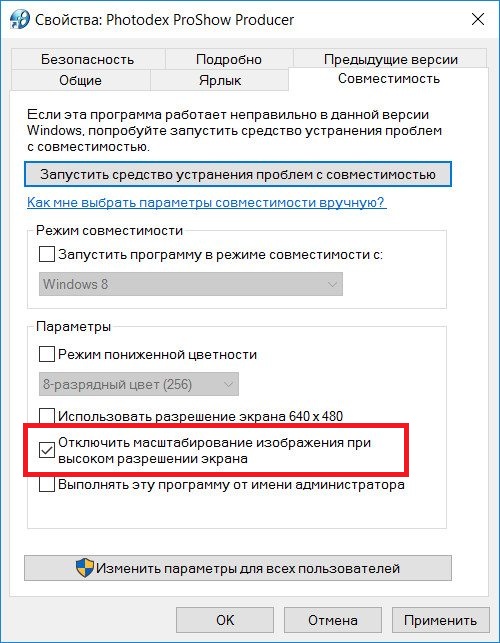
Eliminácia rozmazaných písiem v systéme Windows 10
Ak rozmazané písmo v celom systéme, potom vyššie uvedená metóda pre vás nebude fungovať. Našťastie, aby ste eliminovali rozmazané písmo v systéme Windows 10, všeobecne existuje niekoľko spôsobov.
V tejto metóde znižujeme počet bodiek na palec (DPI), nie je to také ťažké, ako sa zdá.
- Prvá vec, ktorú musíte urobiť, je prejdite do ponuky „Screen“ (System-> obrazovka).
- Nainštalujte posúvač „Zmena veľkosti textu, aplikácií a iných prvkov“, takže numerická hodnota je 100%
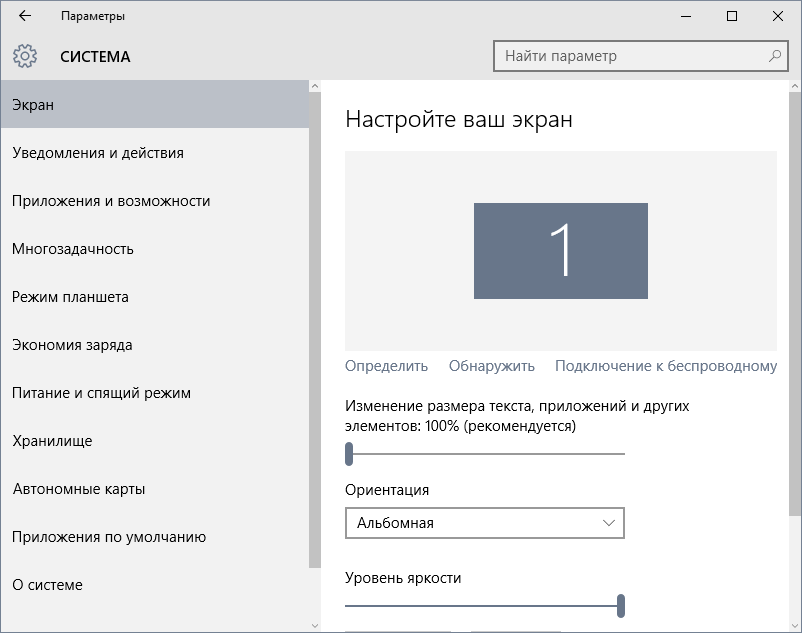
- Hneď ako ste použili nastavenia, mali by ste reštartovať počítač.
Ak sa vám nepáčil výsledok vykonanej práce vyššie, existuje iná možnosť. Jeho podstatou je, že sa vraciame do Windows 10 spôsobov škálovania zo systému Windows 7 a Windows 8. Niekedy to poskytuje oveľa lepší výsledok ako pri štandardných nastaveniach.
- Najprv by sme mali ísť do registra. Ak to chcete urobiť, v ponuke „Štart“ vo vyhľadávacom paneli predstavujeme regedit a kliknite na Enter.
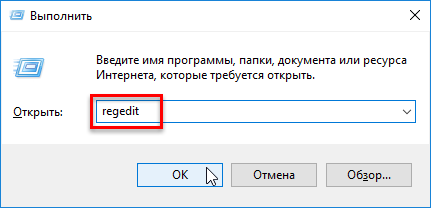
- Prejdeme na ďalší katalóg HKEY_CURrent_user \ Control \ Desktop.
- Nájdite súbor DPiscalingver a nainštalujte parameter 0x00001018 (do samotného poľa zadajte 1018).
- Analogicky nastavte parameter 1 pre súbor Win8DPiscaling
- Posledným krokom bude vytvorenie 32-bitového klávesu DWORD, ktoré priradíme logpixely názvu. Nastavte parameter rovnajúci sa 0x00000078.
Pripravený! Zostáva iba na reštart systému a vychutnať si nedostatok bolesti hlavy po práci v počítači s rozmazanými znakmi.
Ako opraviť rozmazané písma vwindows 7
Milované „semeno“ každého z každého sa môže stať obeťou rozmazaného písma. Koreň problému v „krivo“ vyhladení písiem ClearType, ktoré sa používa v oknách 7 všade, a to aj tam, kde to nie je zvlášť potrebné. Bolo by možné iba zakázať ClearType, ale bohužiaľ to nie je vždy dosť.
Na vyriešenie problému môžete použiť niekoľko spôsobov:
Odpojte vyhladenie ClearType
Prvé dve metódy sa dajú veľmi ľahko vykonávať. Ak chcete vypnúť vyhladenie, mali by ste podniknúť nasledujúce kroky:
- Kliknite pomocou pravého tlačidla myši na pracovnej ploche.
- Kliknite na bod „Prispôsobenie“.
- V ľavom dolnom rohu obrazovky kliknite na ľavé tlačidlo myši na „obrazovku“.
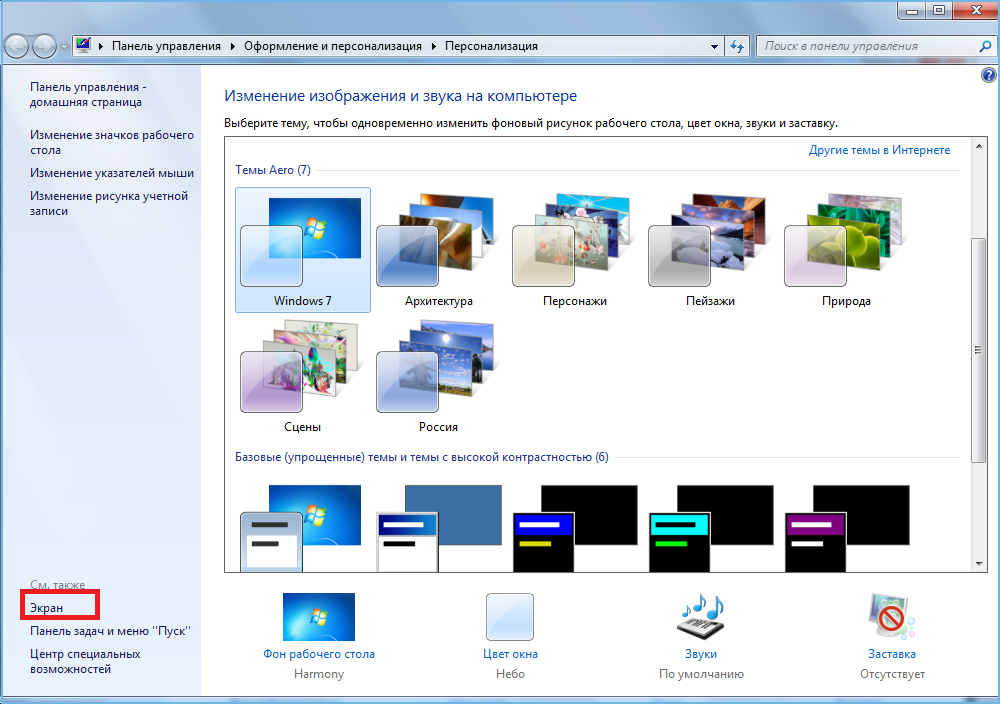
- Potom vyberieme „Nastavenie textu ClearType“.
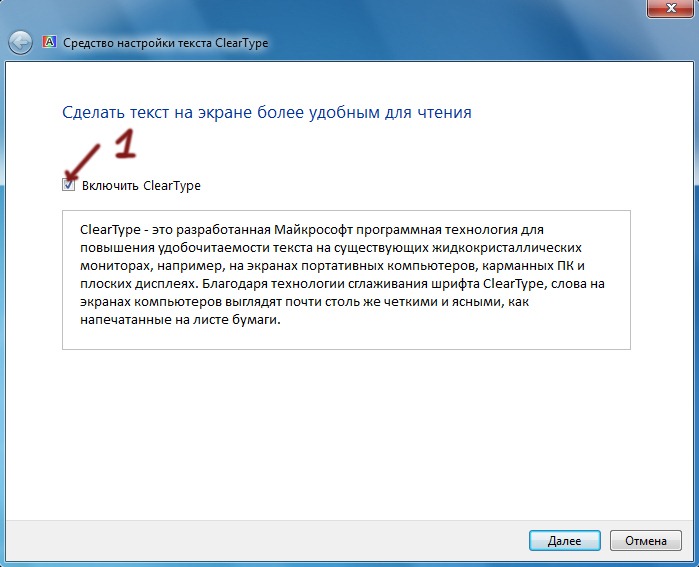
To je miesto, kde je dokončená prvá metóda eliminácie rozmazaného písma.
„Štýl XP“
Druhá metóda je taká jednoduchá ako predchádzajúca.
Podnikneme rovnaké kroky, ktoré sú uvedené vyššie pred krokom 1.4. A zadávame ponuku „obrazovky“. Tam vyberieme položku „Ďalšia veľkosť písma (bodky na palec)“.
Zobrazí sa zvláštna čiara, na ktorej opravujeme stupnicu 100% a vložíme „Použitie stupnice do štýlu systému Windows XP“.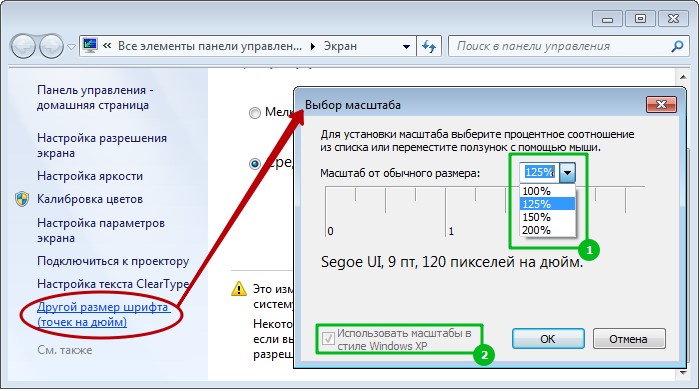
Druhá cesta sa dá považovať za dokončené.
Staré písma
Posledná metóda sa bude zdať komplikovanejšia pre neskúseného používateľa, ale zvládneme.
Podstatou tejto metódy je použitie starých písiem, pretože budeme musieť urobiť zmeny v registri, ale o všetkom v poriadku.
Prvá vec, ktorú musíte urobiť, je vytvoriť súbor v notebooku a skopírovať kód nižšie v ňom. Je potrebné ho zachovať s expanziou .zohnať.
[HKey_current_user \ ControlPanel \ Desktop \ windowmetrics] "captionfont" = hex: f5, ff, ff, 00,00,00,00,00,00,00,00,00,00,00,00,00,00,00,00,00, BC, 02, 00,00, \
00,00,00,01,00,00,00,00,00,00,61,00,68,6,6f, 00,6d, 00,61,00,00,00,00,00,00, \
00,00,00,00,00,00,00,00,00,00,00,00,00,00,00,00,00,00,00,00,00,00,00,00,00,00, \
00,00,00,00,00,00,00,00,00,00,00,00,00,00,00,00,00,00,00,00,00,00,00,00,00.00
"Iconfont" = hex: f5, ff, ff, ff, 00,00,00,00,00,00,00,00,00,00,00,00,9,90,01,00,00,00,00, \
00,00,01,00,00,00,00,54,00,61,00,68,6,6f, 00,6d, 00,61,00,00,00,00,00,00,00,00, \
00,00,00,00,00,00,00,00,00,00,00,00,00,00,00,00,00,00,00,00,00,00,00,00,00,00, \
00,00,00,00,00,00,00,00,00,00,00,00,00,00,00,00,00,00,00,00,00,00,00,00
"Menufont" = hex: f5, ff, ff, ff, 00,00,00,00,00,00,00,00,00,00,00,00,9,90,01,00,00,00, \
00,00,01,00,00,00,00,54,00,61,00,68,6,6f, 00,6d, 00,61,00,00,00,00,00,00,00,00, \
00,00,00,00,00,00,00,00,00,00,00,00,00,00,00,00,00,00,00,00,00,00,00,00,00,00, \
00,00,00,00,00,00,00,00,00,00,00,00,00,00,00,00,00,00,00,00,00,00,00,00
"MessageFont" = hex: F5, FF, FF, FF, 00,00,00,00,00,00,00,00,00,00,00,00,00,00,90,01,00,00, \ \
00,00,00,01,00,00,00,00,00,00,61,00,68,6,6f, 00,6d, 00,61,00,00,00,00,00,00, \
00,00,00,00,00,00,00,00,00,00,00,00,00,00,00,00,00,00,00,00,00,00,00,00,00,00, \
00,00,00,00,00,00,00,00,00,00,00,00,00,00,00,00,00,00,00,00,00,00,00,00,00.00
"Smcaptionfont" = hex: f5, ff, ff, ff, 00,00,00,00,00,00,00,00,00,00,00, BC, 02,00, \
00,00,00,00,01,00,00,00,00,00,00,61,00,68,6,6f, 00,6d, 00,61,00,00,00,00,00, \
00,00,00,00,00,00,00,00,00,00,00,00,00,00,00,00,00,00,00,00,00,00,00,00,00,00, \
00,00,00,00,00,00,00,00,00,00,00,00,00,00,00,00,00,00,00,00,00,00,00,00,00,00,00
"StatusFont" = hex: f5, ff, ff, ff, 00,00,00,00,00,00,00,00,00,00,00,00,00,90,01,00,00, \
00,00,00,01,00,00,00,00,00,00,61,00,68,6,6f, 00,6d, 00,61,00,00,00,00,00,00, \
00,00,00,00,00,00,00,00,00,00,00,00,00,00,00,00,00,00,00,00,00,00,00,00,00,00, \
00,00,00,00,00,00,00,00,00,00,00,00,00,00,00,00,00,00,00,00,00,00,00,00,00.00
Po vytvorení by sa mal spustiť súbor a po reštarte počítača. Existuje malé odporúčanie: Pred spustením tohto súboru urobte zálohu katalógu HKEY_CURrent_user \ ControlPanel \ Desktop \ Windowmetrics z registra.
To je možno všetko. Všetky tieto metódy sa môžu použiť komplexne alebo osobitne.

